Antes de mergulharmos em como reproduzir um vídeo em câmera lenta no iPhone, vamos entender o que é isso. Geralmente, a câmera lenta envolve a manipulação da taxa de quadros do vídeo. Na edição manual ou automatizada, a taxa de quadros aumenta para adicionar segundos extras ao vídeo. Por exemplo, em vídeos normais, a velocidade de reprodução é de 24, 30 ou 60 fps. No entanto, essa taxa de quadros pode ser aumentada para até 124 ou 240 fps para criar o efeito de câmera lenta.
Esses são os valores padrão e ajudam a alcançar efeitos de câmera lenta precisos e detalhados. Este artigo se concentra na criação e reprodução de vídeos em câmera lenta. Os usuários aprenderão como reproduzir vídeos em câmera lenta no iPhone. Também apresentaremos ferramentas para criar o efeito de câmera lenta e um guia para fazer isso.
Neste artigo
Parte 1: Aplicando câmera lenta a vídeos no iPhone (antes e depois)
Agora que você entende a importância dos vídeos em câmera lenta, vamos dar um passo adiante. Esta seção oferece um guia sobre como reproduzir um vídeo em câmera lenta no iPhone. Aqui, veremos como adicionar o efeito antes e depois da gravação:
1. Adicionando o efeito de câmera lenta antes da gravação
Este método envolve gravar o vídeo no modo câmera lenta desde o início. A Apple já incluiu esse recurso nos iPhones e iPads. Veja um guia passo a passo para criar esses vídeos:
Passo 1
Abra o iPhone e acesse o aplicativo "Câmera". Selecione o modo "Câmera Lenta", na parte inferior da tela.
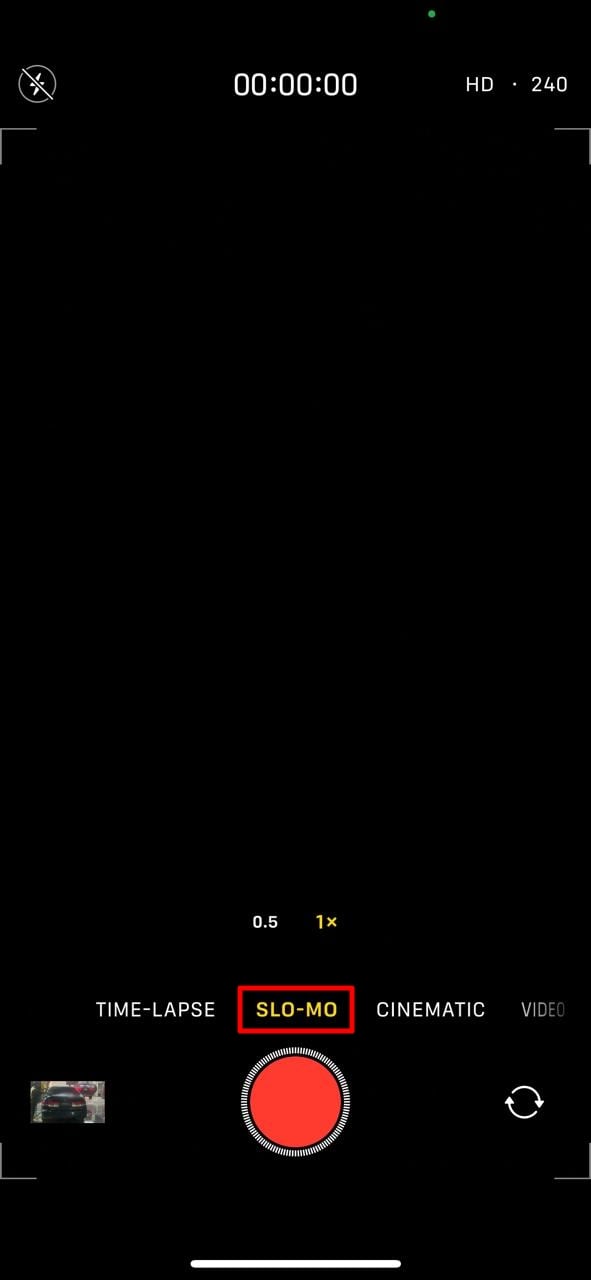
Passo 2
Abra os "Ajustes" do iPhone e selecione "Câmera". Escolha a opção "Câmera Lenta 1080p a 240 fps".
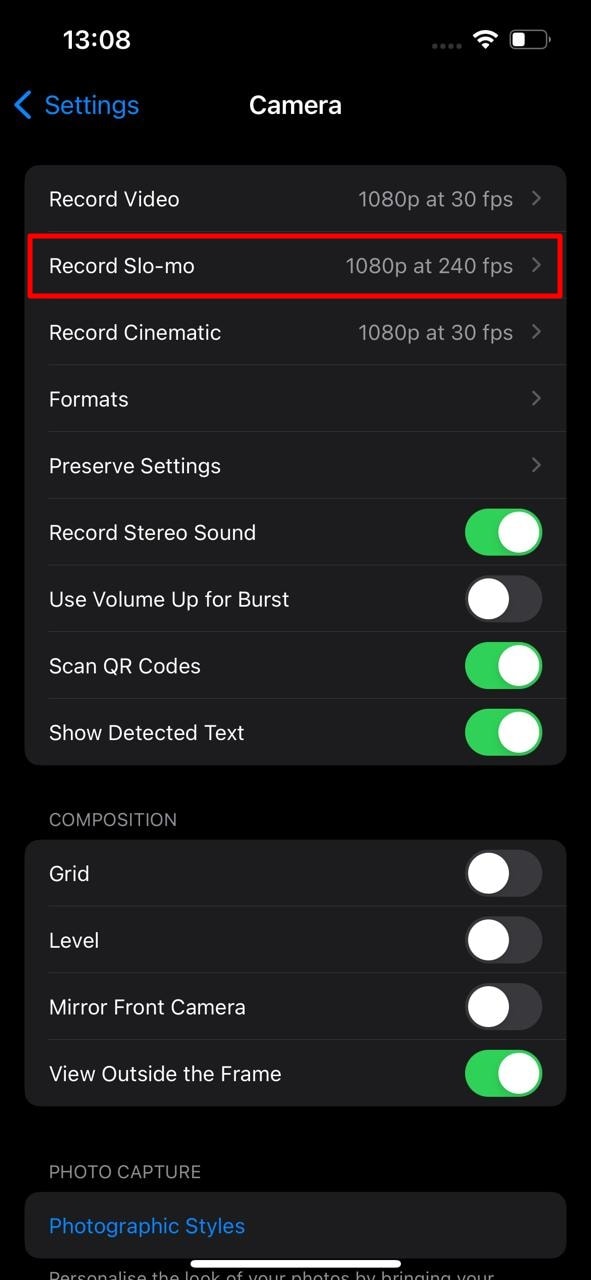
2. Adicionando o efeito de câmera lenta depois da gravação
O primeiro método grava todo o vídeo em câmera lenta. Porém, você pode usar o segundo método para adicionar o efeito a uma parte específica. Siga as instruções abaixo para saber como fazer isso:
Passo 1
Abra o aplicativo "Fotos" e toque em "Álbuns". Selecione o álbum "Câmera Lenta".
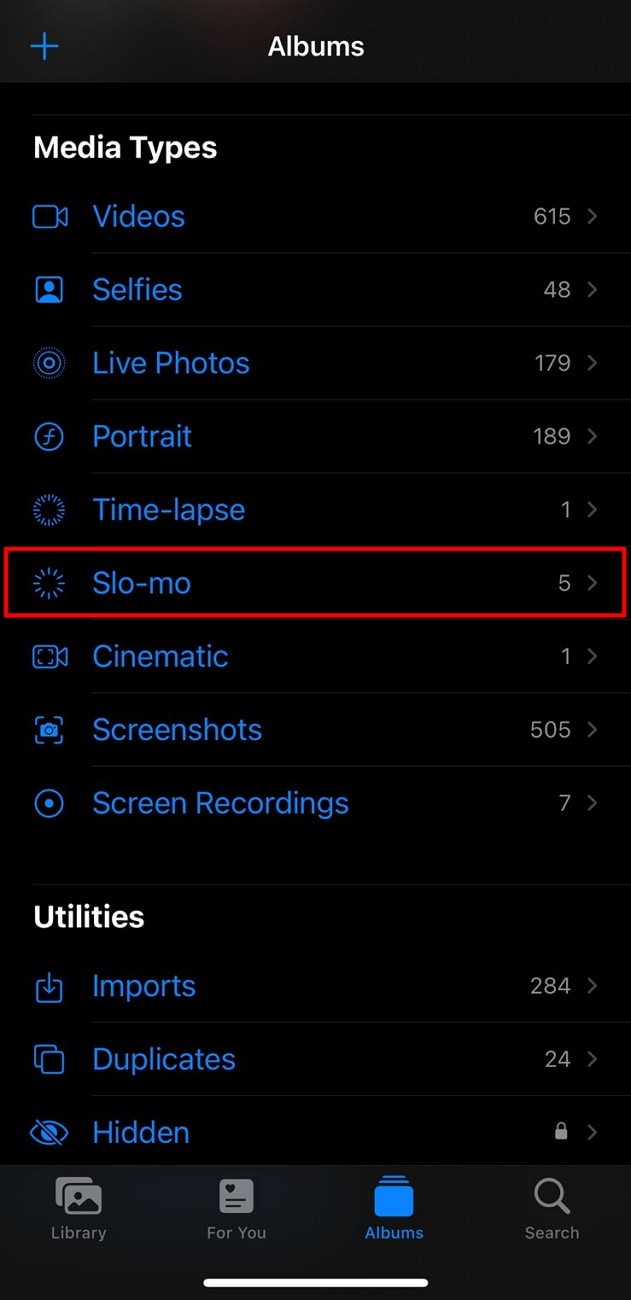
Passo 2
Escolha um vídeo deste álbum e vá até a opção "Editar", no canto superior direito.

Passo 3
Vá para a linha do tempo, na parte inferior da tela. Selecione a área específica para adicionar o efeito e ajuste os marcadores amarelos nas linhas verticais. Quando estiver satisfeito com o efeito, toque em "Concluído".
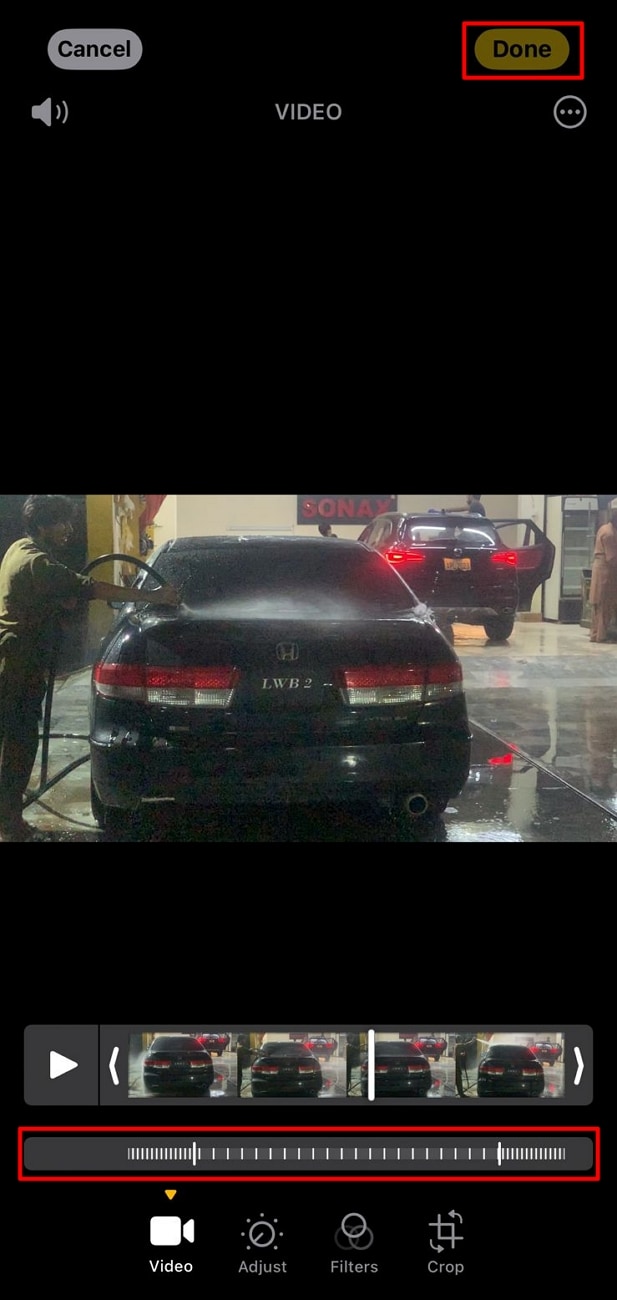
Parte 2: Principais aplicativos para reproduzir vídeos em câmera lenta
Efeitos em câmera lenta elevam a criatividade dos seus vídeos e proporcionam novas experiências para o público. Quer descobrir como reproduzir vídeos em câmera lenta no iPhone? Este guia completo explica tudo o que você precisa saber:
1. Video Speed: Fast, Slow Motion
Se você busca um aplicativo com recursos avançados e edição manual, o Video Speed é uma boa escolha. Ele oferece ampla gama de opções de reprodução para criar o efeito de câmera lenta perfeito. É possível aplicar o efeito ao vídeo inteiro ou a um segmento específico por meio da edição da linha do tempo. O aplicativo possui planos de assinatura diversos, com período de teste gratuito antes da aquisição.
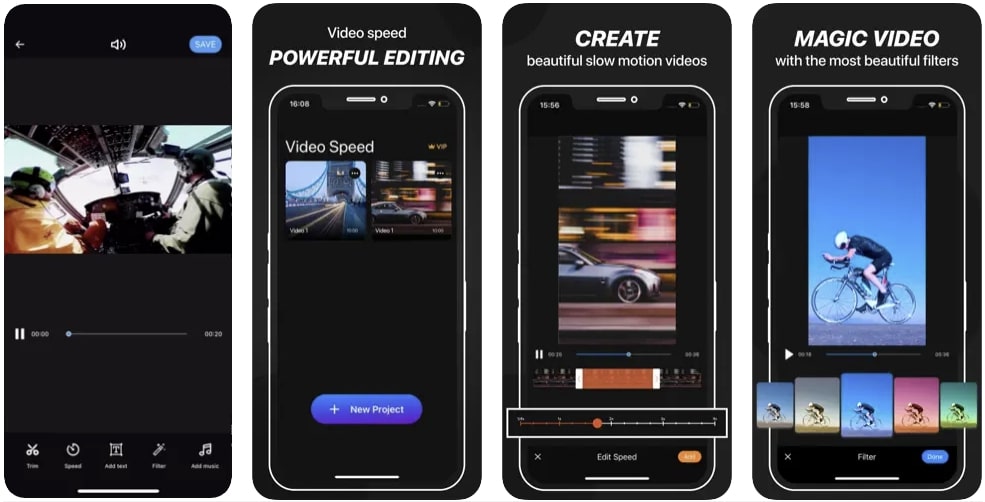
Características principais
- Integração de música e texto após a edição do vídeo.
- Permite diminuir ou aumentar a velocidade dos vídeos.
- A interface é intuitiva, fácil de usar e você pode aplicar filtros de cor após a edição.
2. Slo Mo – Speed Up Video Editor
Procurando como reproduzir vídeos em câmera lenta no iPhone de forma intuitiva? O app Slo Mo permite criar efeitos de câmera lenta com alta taxa de processamento. Você pode manipular a taxa de quadros do vídeo para até 240 fps. Também é possível selecionar partes específicas para a modificar a velocidade.
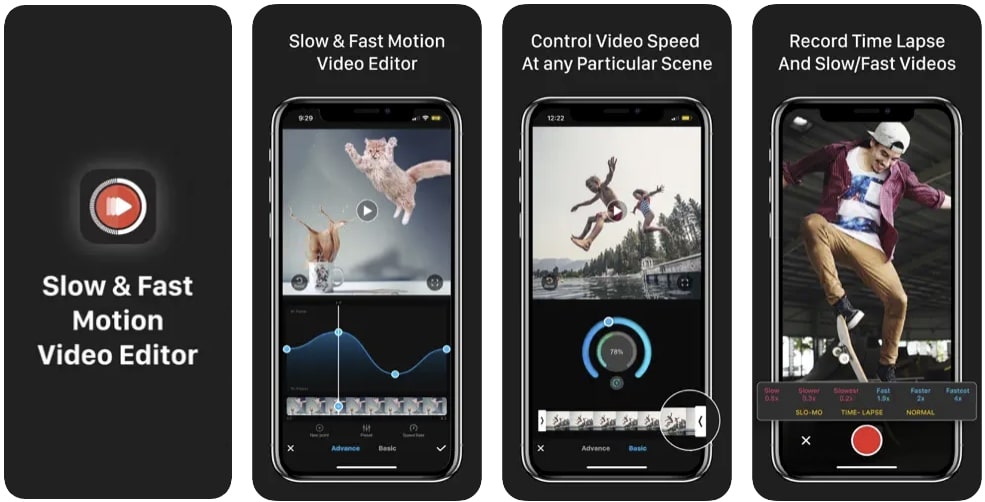
Características principais
- Compartilhamento direto no Instagram, YouTube, Twitter e Facebook.
- Versão premium com mais de 170 trilhas sonoras para inserir no vídeo editado.
- Gravação de vídeo com várias opções de velocidade.
3. Slow Mo & Fast Motion
Este editor de vídeo é ideal para quem deseja modificar a velocidade de vídeos. Permite alterar a velocidade de todo o vídeo ou apenas de áreas selecionadas. Com este app, você pode desacelerar um vídeo existente ou gravar um novo. As opções de controle são simples e intuitivas.
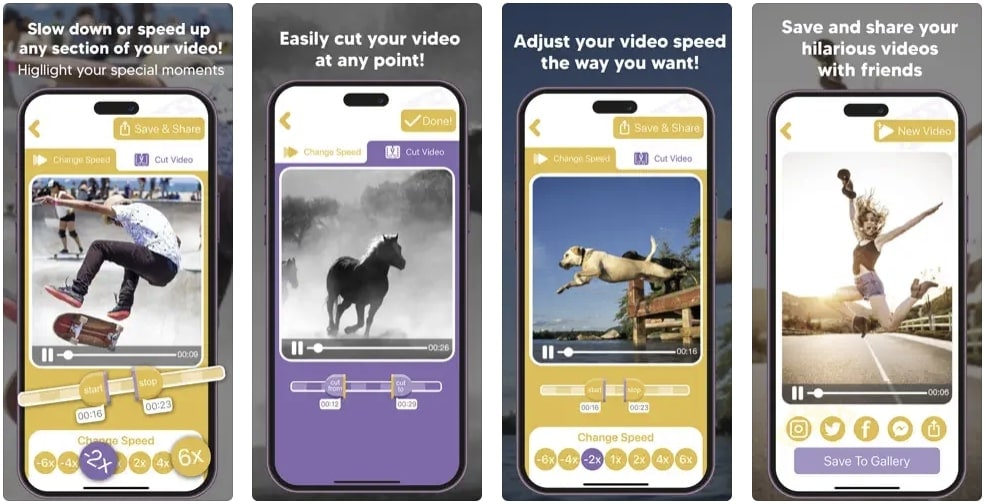
Características principais
- Ferramenta de corte para edição de alta precisão.
- Recursos integrados para aprimorar a aparência dos vídeos.
- Suporte para diversos idiomas, incluindo espanhol e francês.
4. Video Speed Changer – Editor
Quer mudar a velocidade ou fazer outros tipos de edições? Este app é a solução perfeita para criar e reproduzir vídeos de câmera lenta no iPhone sem problemas. Ele permite alterar a velocidade de reprodução de vídeos de forma simples. Basta carregar o vídeo e arrastar o controle deslizante para criar o efeito câmera lenta.
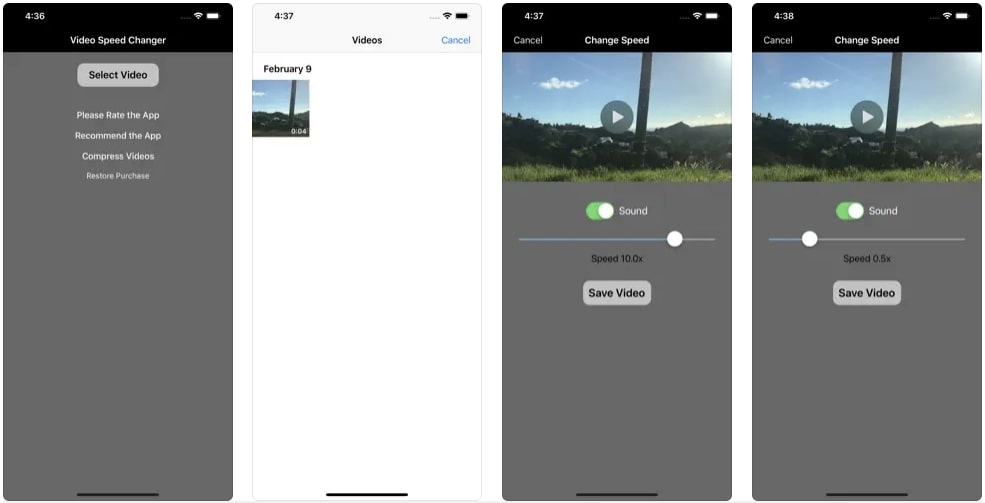
Características principais
- Importação ou gravação de mídia através do gravador integrado.
- Adição de elementos rápidos, como time-lapse, distorção temporal ou hyper-lapse.
- Interface de usuário intuitiva e fácil de usar.
Bônus: Crie e reproduza seus vídeos em câmera lenta: use o Wondershare Filmora!
Ao assistir a vídeos em câmera lenta criados com aplicativos básicos, você talvez perceba algo faltando. É nesse ponto que um editor profissional entra em cena, garantindo transições suaves e efeitos de alta qualidade. O Wondershare Filmora é um desses editores que oferece recursos avançados, como a interpolação de quadros. Com sua opção de fluxo óptico e configurações de exportação em alta resolução, você pode confiar em resultados excepcionais.
Este editor de vídeo usa IA e oferece dois métodos para criar efeitos de câmera lenta: Velocidade uniforme e Rampa de velocidade. A opção de Velocidade uniforme permite manipular a velocidade de reprodução do vídeo usando um controle deslizante. Já a Rampa de velocidade é um método mais preciso para modificar partes específicas do vídeo.
Como criar o efeito de câmara lenta no Filmora
Se você se animou com este software incrível e quer saber como criar efeitos de câmera lenta no iPhone usando o Filmora, siga este guia passo a passo:
Passo 1Inicie um novo projeto e acesse as opções de velocidade
Após baixar o software, abra um "Novo Projeto". Importe seu vídeo usando as teclas "Command + I" e arraste-o para a linha do tempo. Selecione o clipe na linha do tempo e acesse o painel de configurações. Na aba "Velocidade", escolha "Velocidade uniforme" e arraste o slider para ajustar a velocidade desejada.
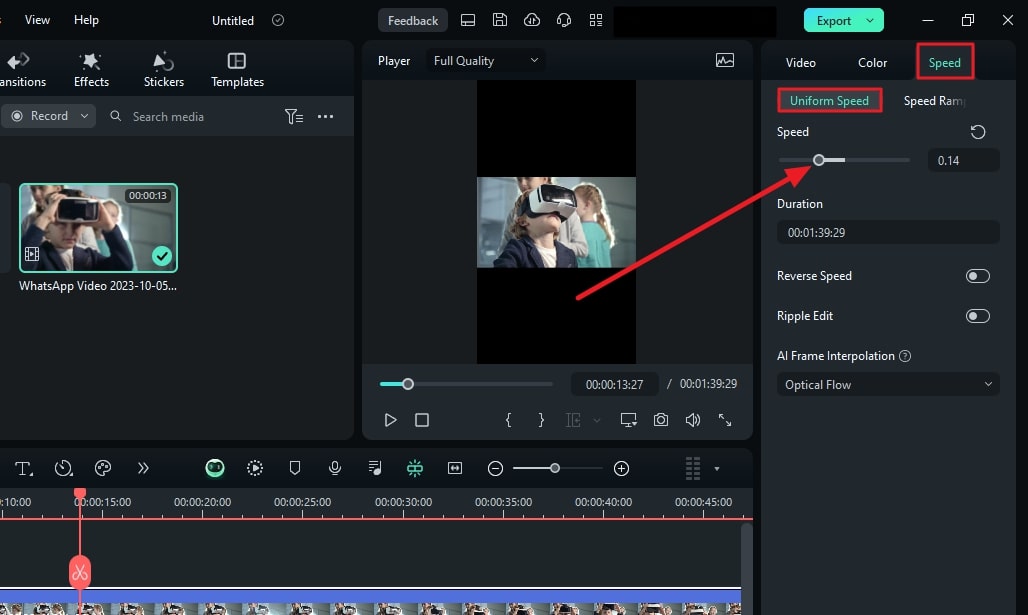
Passo 2Ative a Interpolação de Quadros de IA
Finalizados os ajustes de velocidade, há uma dica para aprimorar o efeito: a "Interpolação de Quadros de IA". Expanda esta opção. Para suavizar o vídeo, selecione a opção "Fluxo óptico".
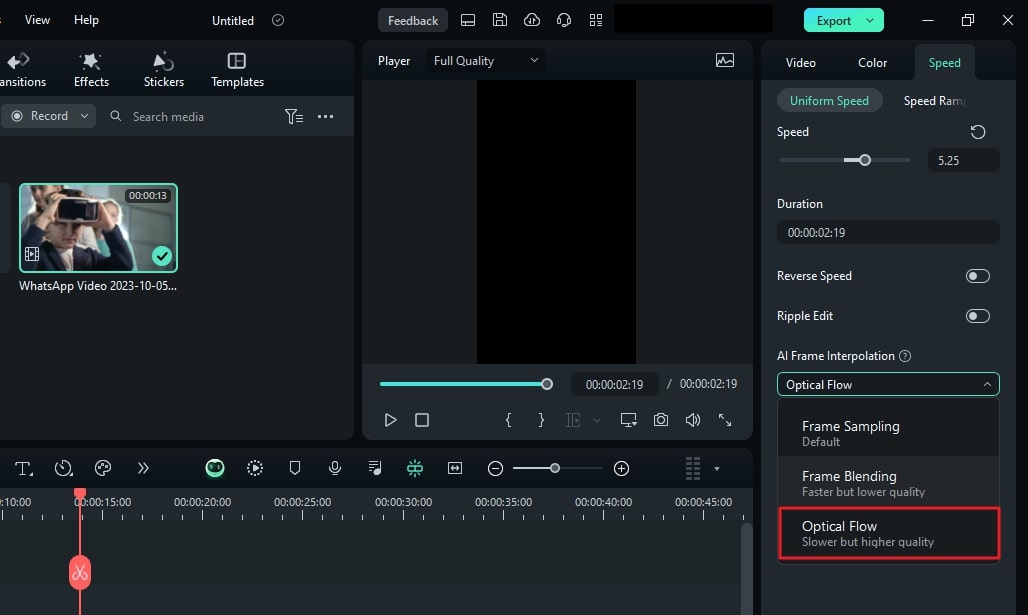
Passo 3Renderize e exporte o vídeo
Após ativar o fluxo óptico, renderize o vídeo para visualizar o resultado. Acesse a barra de ferramentas da linha do tempo e selecione "Renderizar pré-visualização". Esse ícone se parece com um player com um círculo pontilhado ao redor. Analise a pré-visualização, faça ajustes, se necessário, e selecione a opção "Exportar" para salvar o vídeo final.
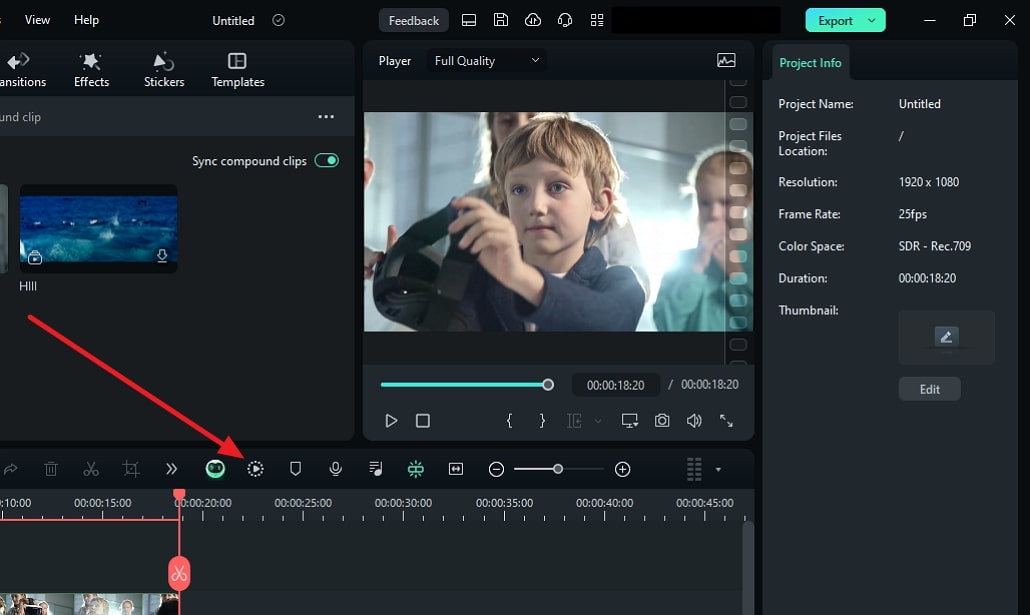
Principais características do Wondershare Filmora
Além da manipulação de velocidade, o Filmora oferece uma vasta gama de recursos acessíveis através de uma interface intuitiva. A facilidade de uso é um dos pilares conceituais do software. Confira alguns dos recursos revolucionários para amadores e profissionais:
1. Clipe Composto
Imagine precisar adicionar o mesmo efeito ou filtro a vários vídeos. Em vez de aplicá-lo individualmente, o Clipe Composto permite fazer isso de uma só vez. Ele mescla todos os vídeos em um único clipe, agilizando o fluxo de trabalho. Esse recurso simplifica sequências complexas entre clipes e garante resultados fluidos.
2. Tela Verde
Está com orçamento limitado para um filme, mas sonha com locais incríveis? Use o recurso de Tela Verde do Filmora para substituir o fundo com total precisão. Basta gravar em frente a uma tela verde e aplicar o efeito posteriormente. Depois, importe o clipe ou imagem desejada para o novo plano de fundo.
3. Rastreamento de Movimento
Deseja desfocar alguém ou aplicar um efeito ao longo do vídeo? O Rastreamento de Movimento do Filmora permite fazer edições desse tipo. Ele possibilita inserir gráficos em movimento, animações, filtros e efeitos. Basta selecionar o objeto ou pessoa que deseja rastrear e ativar a ferramenta.
4. Gravador de Tela
A gravação de tela é essencial para a criação de conteúdo, especialmente em canais de tutoriais. Canais de reações e críticas também utilizam bastante esse recurso. O Filmora oferece uma opção abrangente de gravação de tela, incluindo microfone e câmera. Você pode ajustar a resolução da tela, configurações do sistema e muito mais.
Conclusão
O objetivo deste artigo é aumentar o seu conhecimento sobre como adicionar efeitos de câmera lenta de forma eficaz. Além de responder à pergunta "como reproduzir vídeos em câmera lenta no iPhone", também fornecemos um guia passo a passo para fazer isso. Abordamos alguns dos principais aplicativos disponíveis para desacelerar vídeos no iPhone. No entanto, para criar efeitos de câmera lenta sem falhas, recomendamos o Wondershare Filmora.


